Menu Contestuale - Funzioni disponibili
In questo capitolo analizziamo le funzioni disponibili in Navigator.

 Attiva Top
Attiva Top
Vedi comando Top_Mod_Prt_Top.
 Attiva padre
Attiva padre
Vedi comando Top_Mod_Prt_Pdr.
Attiva ->
Mostra la struttura dell'albero parti a partire dalla parte selezionata fino alla parte TOP.
 Nuova
Nuova
Crea una nuova parte, figlia di quella selezionata. Vedi comando Top_Init_Prt.
 Cancella
Cancella
Cancella la parte selezionata. Vedi comando Top_Canc_Prt.
 Attributi
Attributi
Edita gli attributi della parte selezionata e dei suoi figli in accordo allo stato di apertura del ramo nell'albero delle parti ed alle impostazioni dell'applicativo. Vedi comando Top_Attr.
 Classifica
Classifica
Permette di assegnare una classificazione alle parti selezionate. Possono essere assegnati diversi set di attributi a classificazioni diverse. Vedi comando Top_Classify_Prt
 Taglia
Taglia
Sposta la parte selezionata all'interno dell'albero parti. Una volta tagliata la parte, per inserirla basta selezionare la parte destinata ad esserne padre, premere il tasto destro e selezionare "Incolla".
 Copia
Copia
Copia la parte selezionata all'interno dell'albero parti. Una volta tagliata la parte, per inserirla basta selezionare la parte destinata ad esserne padre, premere il tasto destro e selezionare "Incolla".
 Copia Pt.Base
Copia Pt.Base
Copia la parte selezionata all'interno dell'albero parti con la peculiarità di richiedere anche un punto da area grafica da usare come riferimento per l'incolla.
 Incolla
Incolla
Incolla una selezione di parti copiate o tagliate, come figlia della parte puntata in quel momento.
 Etichetta
Etichetta
Permette di visualizzare il dialogo di impostazioni dell'etichetta.
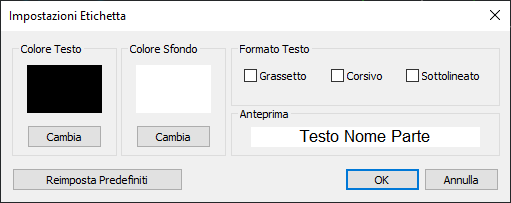
Il dialogo consente di definire tutti i principali parametri dell'etichetta: colore, grassetto, corsivo e sottolineatura. Il comando "Reimposta Predefiniti" permette di resettare i parametri.
Visualizza
 Accendi
Accendi
Accende le parti selezionate.
 Spegni
Spegni
Spegne le parti selezionate. Vedi comando Top_PrtFreeze.
 Isola
Isola
Spegne tutte le parti tranne quelle selezionate. Vedi comando Top_Isola_Prt.
 Accendi Tutte
Accendi Tutte
Vedi comando Top_Vis_Tutte.
![]() Inverti visibilità
Inverti visibilità
Vedi comando Top_Vis_Inv.
 Accendi annotazioni
Accendi annotazioni
Vedi comando Top_ShowAnnotation.
 Spegni annotazioni
Spegni annotazioni
Vedi comando Top_HideAnnotation.
 Salva Stato
Salva Stato
Permette all'utente di salvare in memoria l'attuale stato di accensione\spegnimenti delle parti. Vedi comando Top_Save_PartState.
 Attiva Stato
Attiva Stato
Ripristina uno stato di visualizzazione delle parti salvato in precedenza. Vedi comando Top_Restore_PartState.
 Elimina Stato
Elimina Stato
Elimina dall'elenco uno stato di visualizzazione delle parti. Vedi comandoTop_Delete_PartState.
Ordina
 Porta all'Inizio
Porta all'Inizio
Sposta la parte selezionata alla prima posizione tra quelle allo stesso livello.
 Porta Prima
Porta Prima
Sposta la parte selezionata indietro di una posizione rispetto all'elenco delle parti allo stesso livello.
 Porta Dopo
Porta Dopo
Sposta la parte selezionata avanti di una posizione rispetto all'elenco delle parti allo stesso livello.
 Porta alla Fine
Porta alla Fine
Sposta la parte selezionata all'ultima posizione tra quelle allo stesso livello.
Parti
 Attiva Precedente
Attiva Precedente
Riattiva la parte che era attiva subito prima della parte corrente.
![]() Rinomina
Rinomina
Rinomina la parte selezionata.
 Esplodi
Esplodi
Esplode la parte selezionata. Vedi comando
 Aggrega
Aggrega
Aggrega le geometrie alla parte selezionata. Vedi comando Top_Mv_Elem.
Converte la parte selezionata in un blocco. Vedi comando Top_Prt2Blk.
 Trasforma in Riferimento esterno
Trasforma in Riferimento esterno
Converte la parte selezionata in un Xref. Vedi comando Top_Prt2Xref.
 Zoom
Zoom
Esegue lo “Zoom Estensione” della parte selezionata.
 Selezione
Selezione
Seleziona le entità di una parte.
 Colora
Colora
Imposta il colore di linee luminose dell'intera parte. Vedi comando Top_Color_Prt.
 Ripristina Colore
Ripristina Colore
Permette di riassegnare il colore di linee luminose di default alle parti selezionate. Vedi comando Top_ResetColor_Prt.
 Salva
Salva
Esporta la parte selezionata con i sui figli. Vedi comando Top_Salva_Prt.
 Salva in Libreria Utente
Salva in Libreria Utente
Salva la parte selezionata nelle Librerie Utente. Vedi comando Topl_SavePrtUserLib.
![]() Carica
Carica
Inserisce la struttura parti di un file DWG esterno come figlia della parte selezionata. Vedi comando Top_Carica_Prt.
 Carica Esterno
Carica Esterno
Inserire la struttura parti di un file DWG esterno come figlia della parte selezionata. Vedi comando Top_Carica_Ext_Prt.
 Trova
Trova
Permette di cercare all'interno dell'albero una parte. Lanciato il comando verrà mostrato il dialogo in figura.
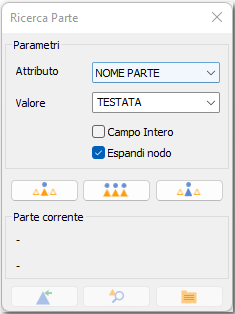
Attributo: Definisce in quale attributo ricercare la parola chiave.
Valore: Parola da ricercare.
Campo Intero: Ricerca la parola intera o parte di essa.
Espandi nodo: Determina se espandere i nodi trovati.
I tre tasti centrali permettono nell'ordine di :
- Seleziona la prossima parte che soddisfa i requisiti di ricerca.
- Seleziona tutte le parti che soddisfano i criteri di ricerca.
- Attiva la prossima parte che soddisfa i requisiti di ricerca.
I tre tasti in basso in fine permetto nell'ordine di :
- Attiva parte selezionata ed esci.
- Zoom su parti selezionate.
- Edita gli attributi delle parti selezionate: apre l'editor degli attributi dell'applicativo, le eventuali modifiche saranno applicate a tute le parti selezionate.
 Imposta punto base
Imposta punto base
Definisce il punto base (l'origine) della parte. Vedi comando Top_Cambia_Rif
Permette di selezionare tutte le parti presenti sull'albero.
Permette di invertire la selezione presente sull'albero.
Specifiche
 Modificabile si
Modificabile si
 Modificabile no
Modificabile no
Rendono la parte modificabile o non modificabile. Per approfondire vedi capitolo Bloccaggio ed editabilità delle parti
 Commerciale si
Commerciale si
 Commerciale no
Commerciale no
Abilita o disabilita l'attributo “Commerciale” della parte. Se la parte commerciale è codificata, viene chiesto se si vuole modificare lo stato di tutte le parti con lo stesso codice.
 Includi in Distinta
Includi in Distinta
Include o esclude la parte selezionata dalla distinta. Se la esclude aggiunge un "." nel nome della parte, se la include lo toglie.
![]() Escludi da Distinta
Escludi da Distinta
Include o esclude la parte selezionata dalla distinta. Se la esclude aggiunge un "." nel nome della parte, se la include lo toglie.
 Imposta stato Distinta
Imposta stato Distinta

 Preserva da cancella parti vuote
Preserva da cancella parti vuote
Fa in modo che le parti selezionate non vengano rimosse dal comando di Cancella parti vuote anche nel caso non ci siano geometrie al loro interno.
 Permetti cancella parti vuote
Permetti cancella parti vuote
Rimuove dalle parti selezionate l'attributo che ne impedisce la cancellazione da parte del comando di Cancella parti vuote.
Espandi Rami
 Primo Livello
Primo Livello
Espande i rami dell'albero parti fino al 1 livello.
 Secondo Livello
Secondo Livello
Espande i rami dell'albero parti fino al 2 livello.
 Libero
Libero
Espande i rami dell'albero parti fino al livello scelto dall'utente attraverso un apposito dialogo.
 Tutti
Tutti
Espande tutti i rami dell'albero parti.
 Espandi
Espandi
Espande solamente il ramo della parte scelta.
 Riduci
Riduci
Riduce il ramo della parte scelta.
